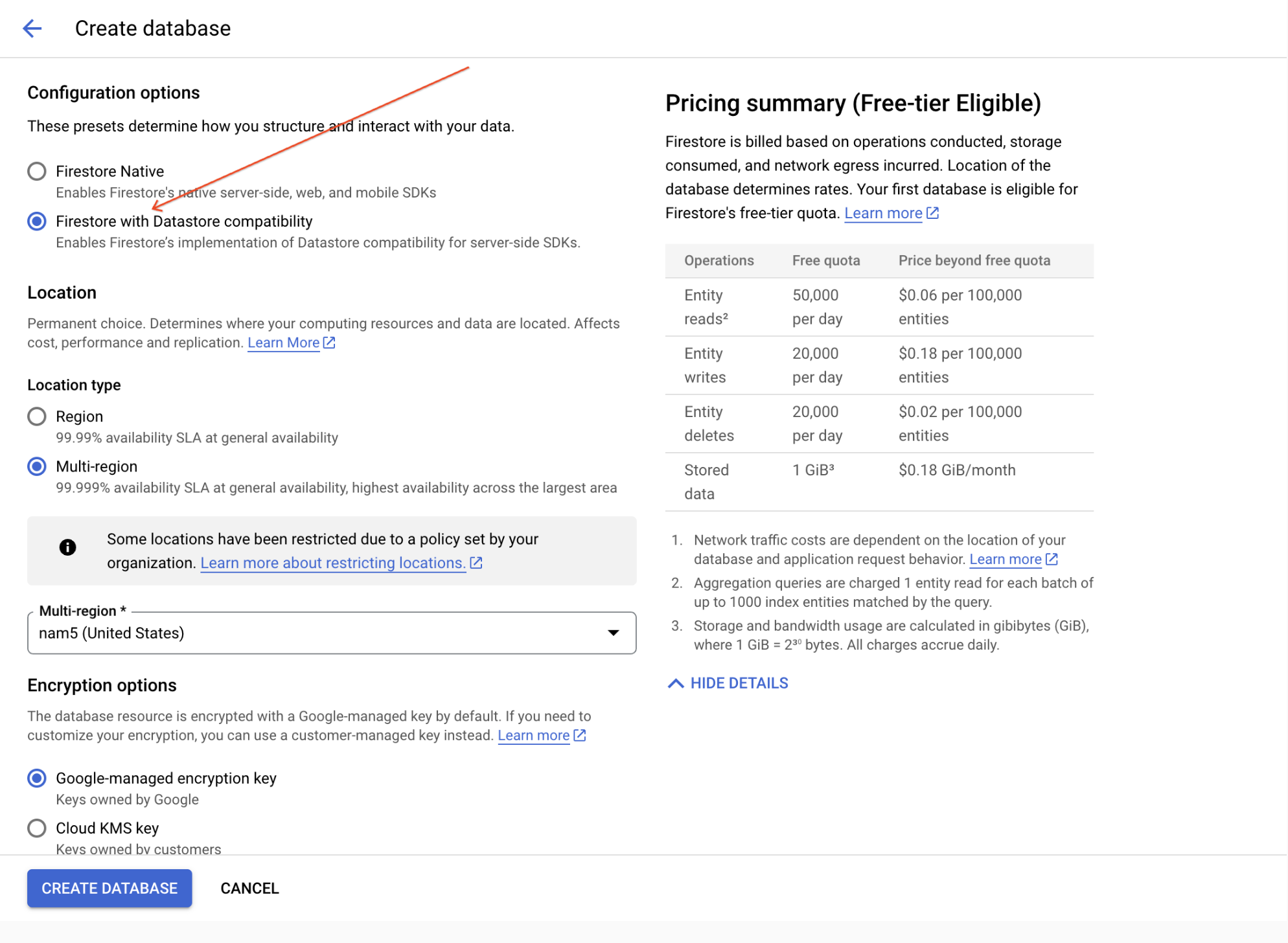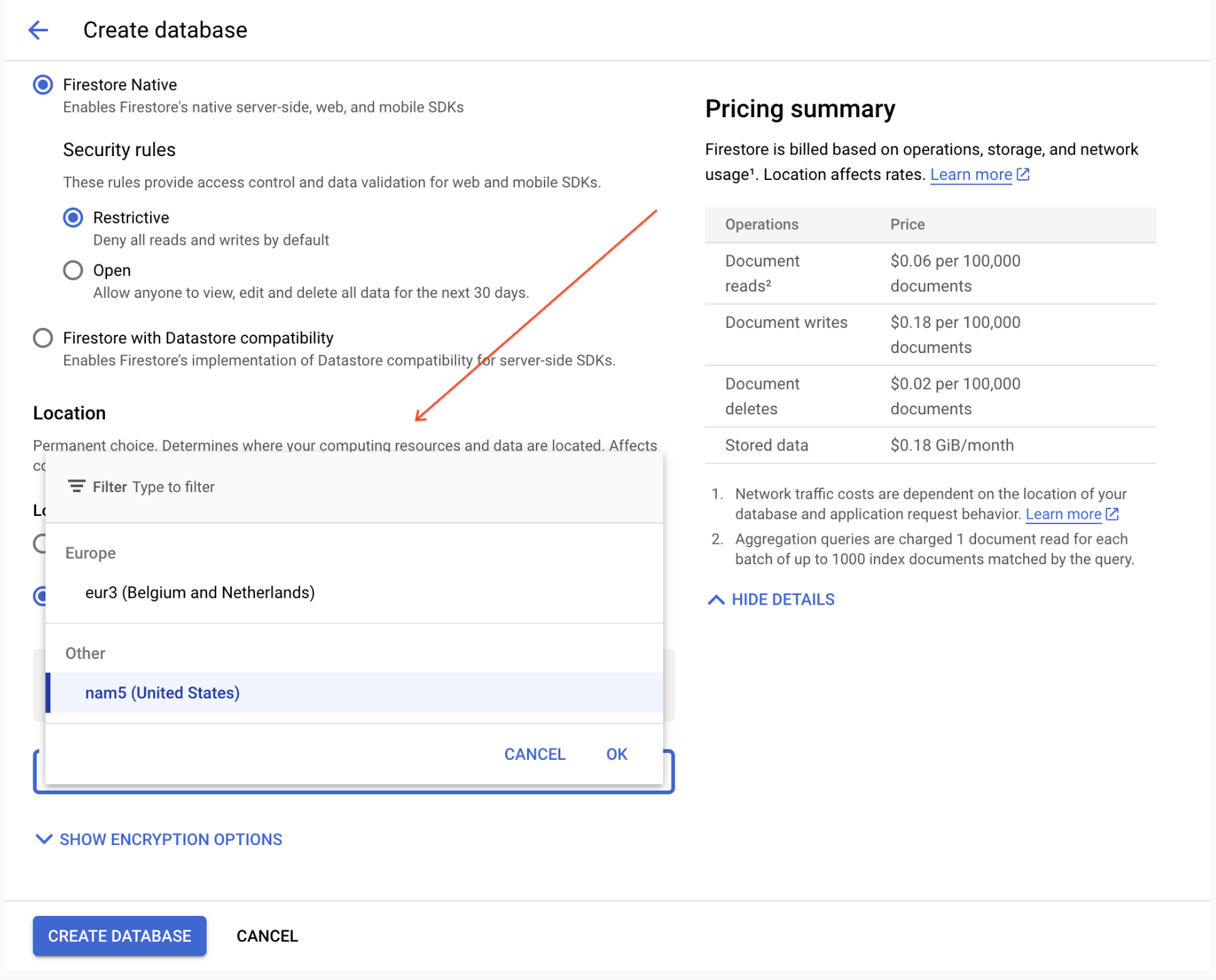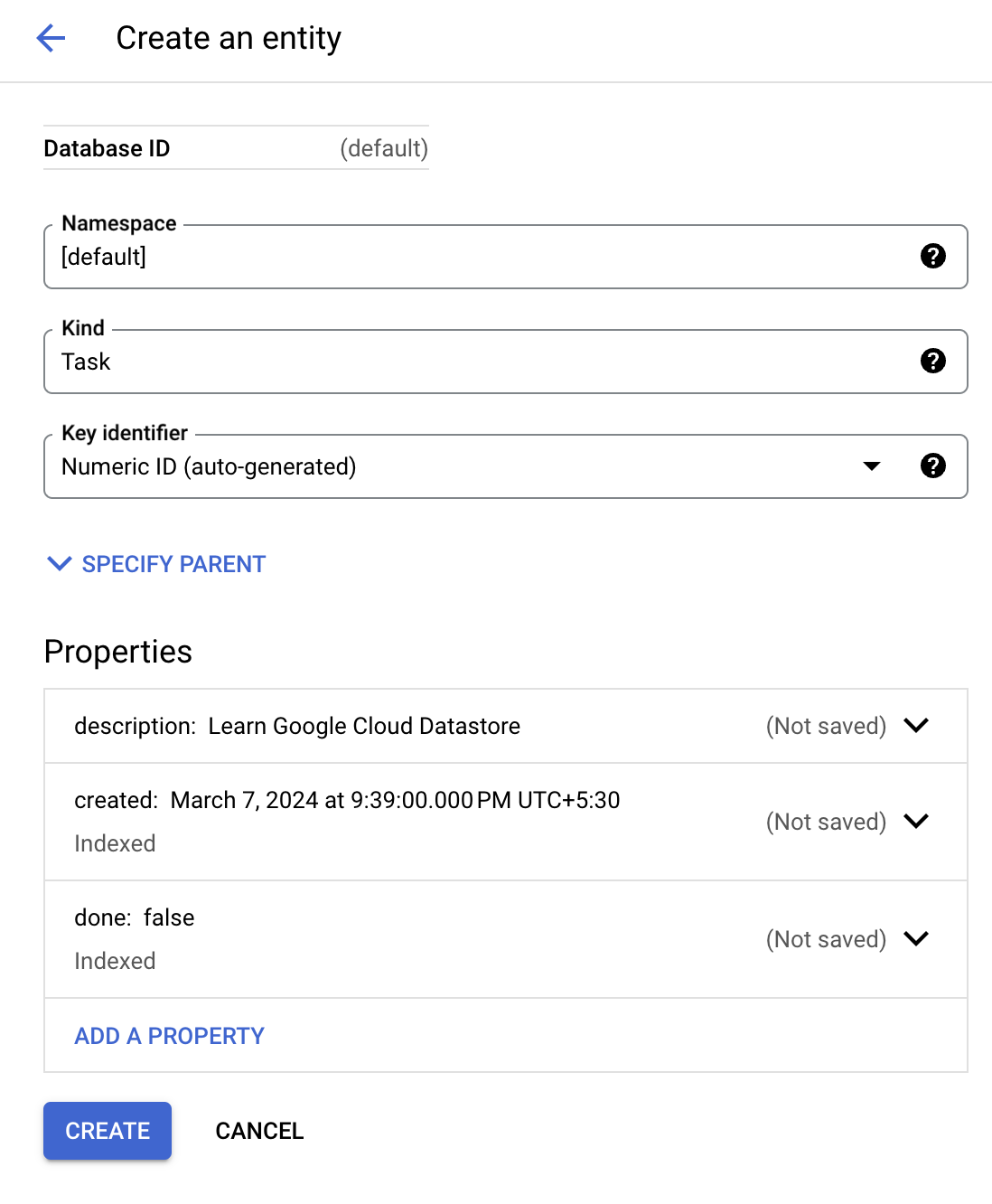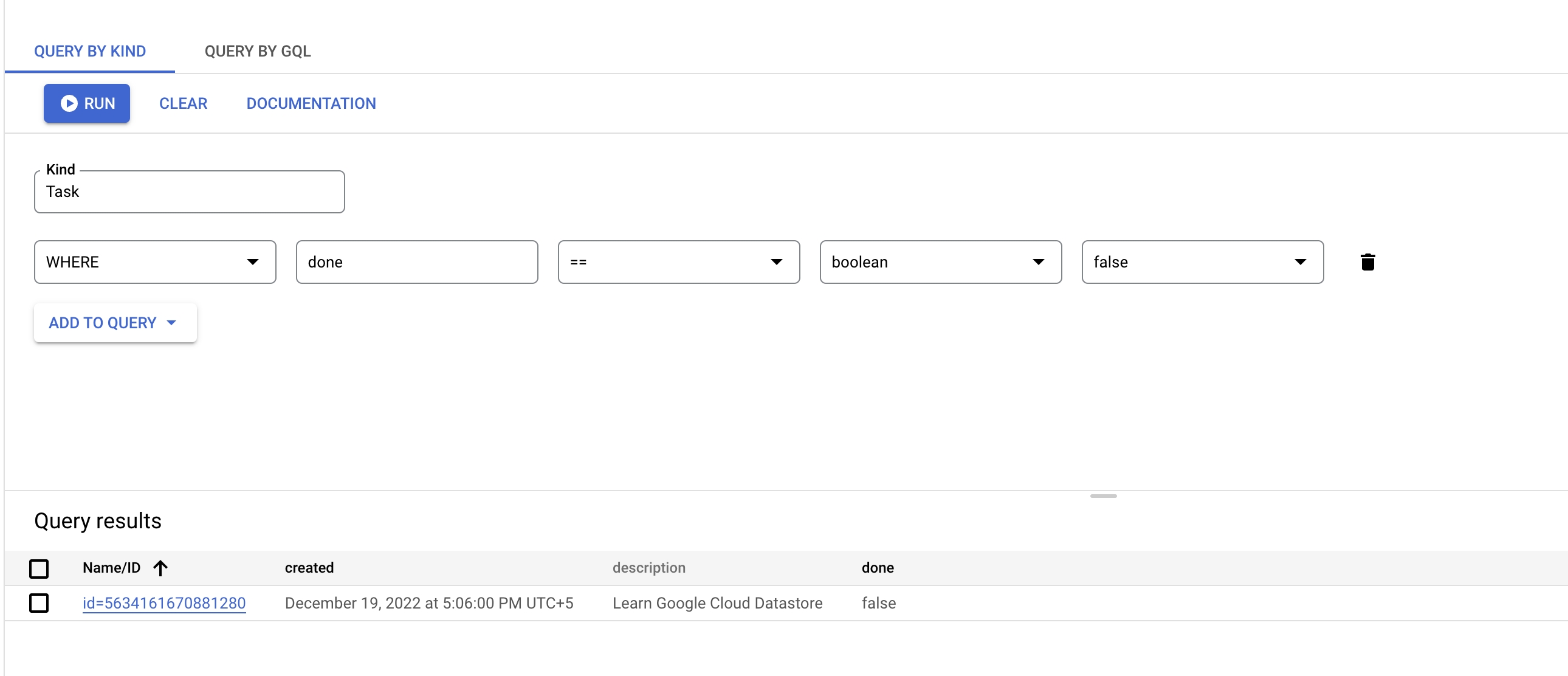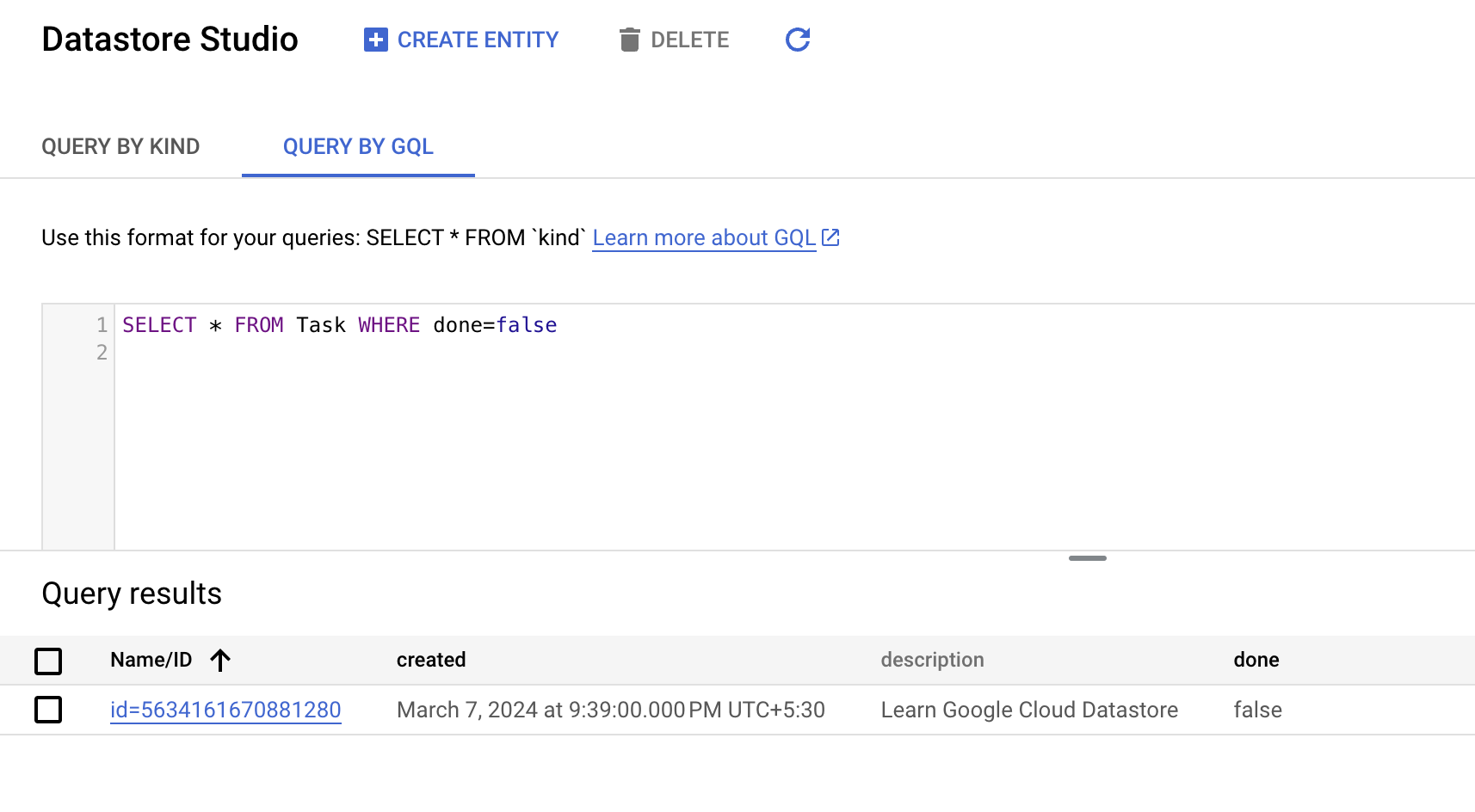GSP131

Visão geral
Neste laboratório, você vai aprender a armazenar e consultar dados no Datastore usando o console do Google Cloud.
Configuração e requisitos
Antes de clicar no botão Começar o Laboratório
Leia estas instruções. Os laboratórios são cronometrados e não podem ser pausados. O timer é ativado quando você clica em Iniciar laboratório e mostra por quanto tempo os recursos do Google Cloud vão ficar disponíveis.
Este laboratório prático permite que você realize as atividades em um ambiente real de nuvem, e não em uma simulação ou demonstração. Você vai receber novas credenciais temporárias para fazer login e acessar o Google Cloud durante o laboratório.
Confira os requisitos para concluir o laboratório:
- Acesso a um navegador de Internet padrão (recomendamos o Chrome).
Observação: para executar este laboratório, use o modo de navegação anônima (recomendado) ou uma janela anônima do navegador. Isso evita conflitos entre sua conta pessoal e de estudante, o que poderia causar cobranças extras na sua conta pessoal.
- Tempo para concluir o laboratório: não se esqueça que, depois de começar, não será possível pausar o laboratório.
Observação: use apenas a conta de estudante neste laboratório. Se usar outra conta do Google Cloud, você poderá receber cobranças nela.
Como iniciar seu laboratório e fazer login no console do Google Cloud
-
Clique no botão Começar o laboratório. Se for preciso pagar por ele, uma caixa de diálogo vai aparecer para você selecionar a forma de pagamento.
No painel Detalhes do Laboratório, à esquerda, você vai encontrar o seguinte:
- O botão Abrir Console do Google Cloud
- O tempo restante
- As credenciais temporárias que você vai usar neste laboratório
- Outras informações, se forem necessárias
-
Se você estiver usando o navegador Chrome, clique em Abrir console do Google Cloud ou clique com o botão direito do mouse e selecione Abrir link em uma janela anônima.
O laboratório ativa os recursos e depois abre a página Fazer Login em outra guia.
Dica: coloque as guias em janelas separadas lado a lado.
Observação: se aparecer a caixa de diálogo Escolher uma conta, clique em Usar outra conta.
-
Se necessário, copie o Nome de usuário abaixo e cole na caixa de diálogo Fazer login.
{{{user_0.username | "Username"}}}
Você também encontra o nome de usuário no painel Detalhes do Laboratório.
-
Clique em Próxima.
-
Copie a Senha abaixo e cole na caixa de diálogo de Olá.
{{{user_0.password | "Password"}}}
Você também encontra a senha no painel Detalhes do Laboratório.
-
Clique em Próxima.
Importante: você precisa usar as credenciais fornecidas no laboratório, e não as da sua conta do Google Cloud.
Observação: se você usar sua própria conta do Google Cloud neste laboratório, é possível que receba cobranças adicionais.
-
Acesse as próximas páginas:
- Aceite os Termos e Condições.
- Não adicione opções de recuperação nem autenticação de dois fatores (porque essa é uma conta temporária).
- Não se inscreva em testes gratuitos.
Depois de alguns instantes, o console do Google Cloud será aberto nesta guia.
Observação: para acessar os produtos e serviços do Google Cloud, clique no Menu de navegação ou digite o nome do serviço ou produto no campo Pesquisar.

Tarefa 1: armazene dados
-
No menu à esquerda do console, acesse "Bancos de dados" e depois Datastore > + CRIAR UM BANCO DE DADOS DO FIRESTORE.
-
Nas opções de configuração, selecione Compatibilidade entre Firestore e Datastore.
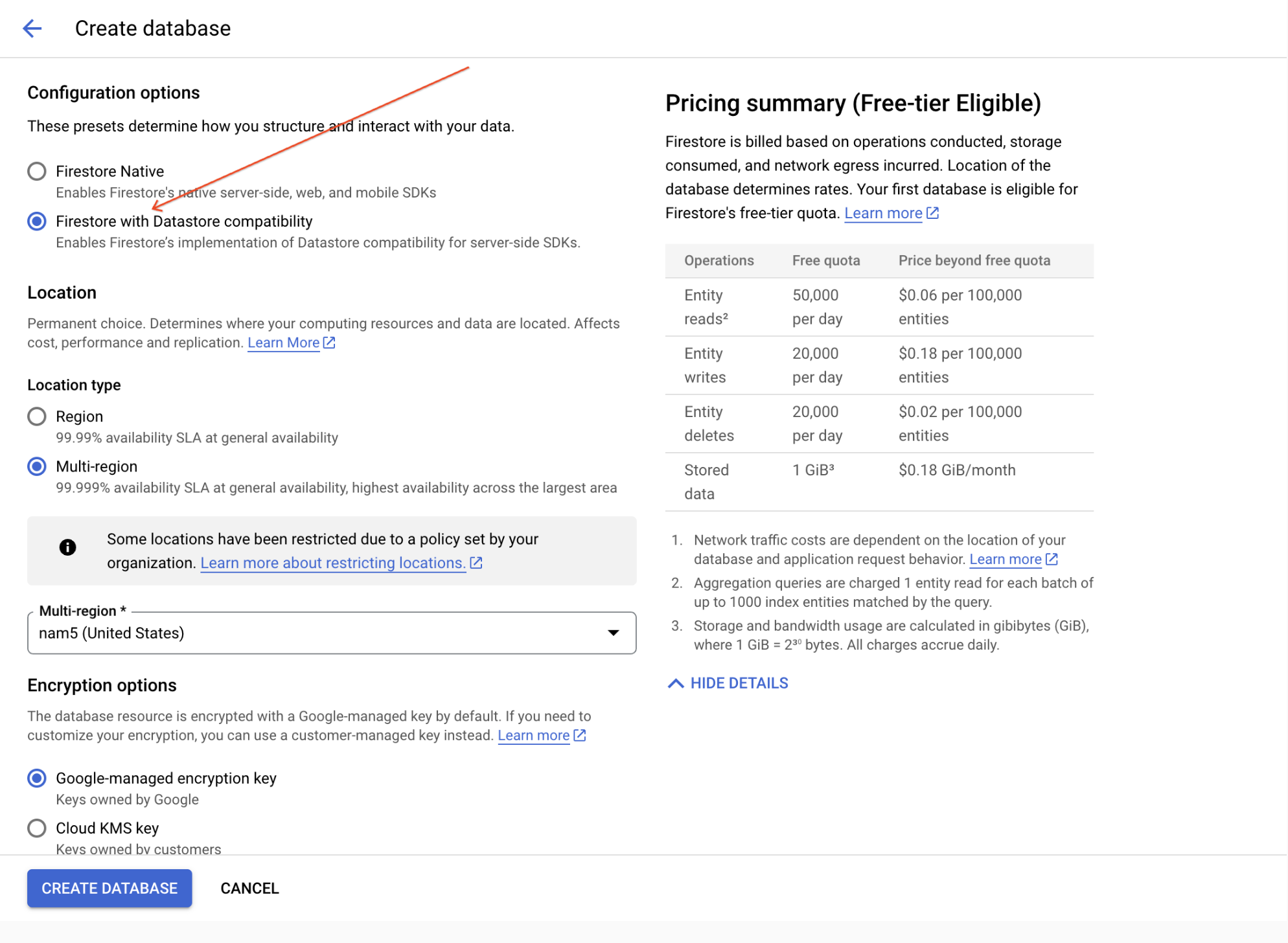
- No menu suspenso, escolha o local onde seu banco de dados será criado:
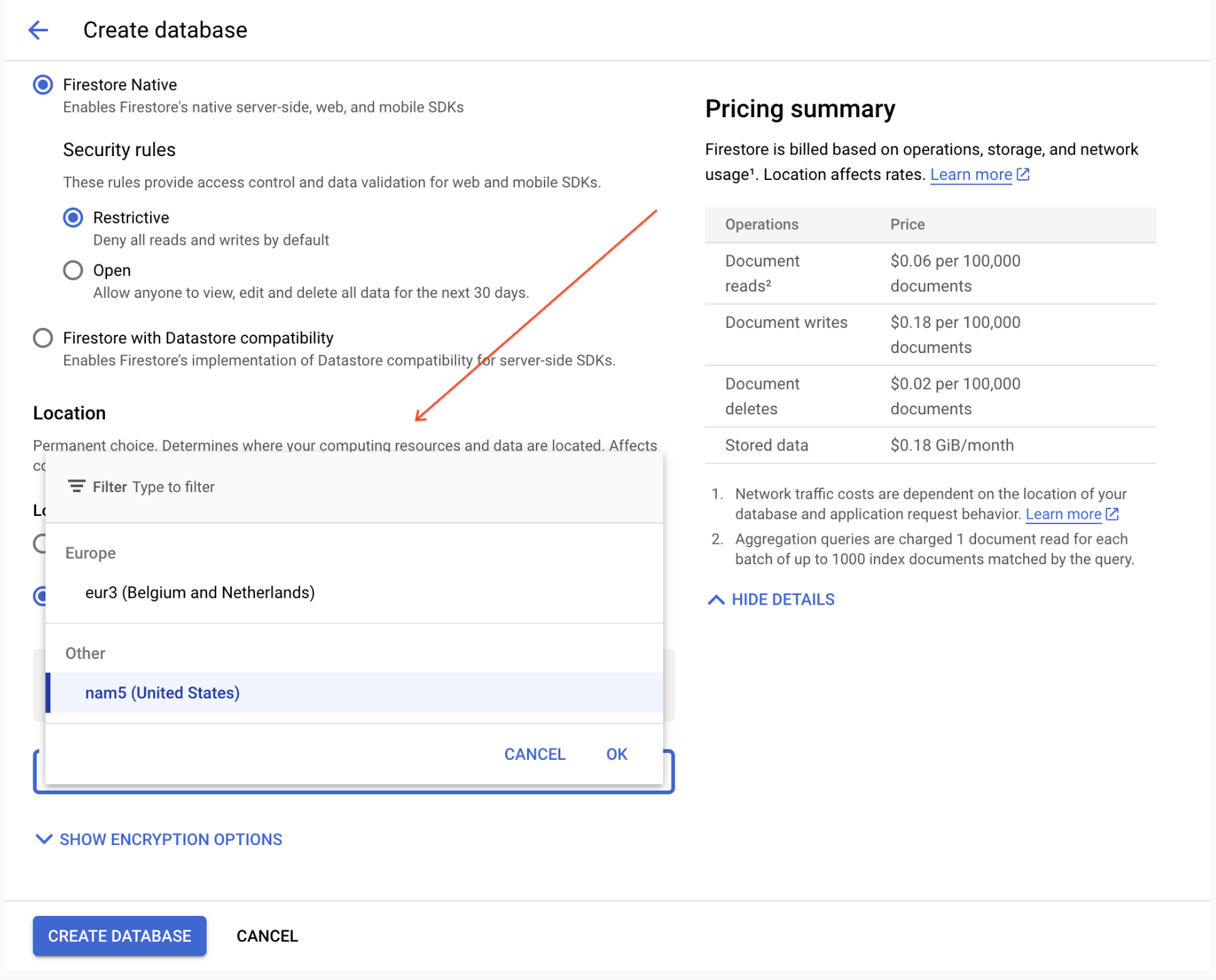
O local se aplica ao Cloud Datastore e ao App Engine para seu projeto do Google Cloud. Depois de salvar, não é possível mudar essa informação.
-
Clique em CRIAR BANCO DE DADOS.
-
Selecione + Criar entidade.
-
Na página Criar uma entidade, use [default] para Namespace.
-
Digite Task em Tipo.
-
Em Propriedades use o botão Adicionar propriedade para adicionar as propriedades abaixo e clique em Concluir após inserir cada uma:
|
Nome
|
Tipo
|
Valor
|
Indexada
|
|
description
|
String
|
Learn Google Cloud Datastore
|
✕
|
|
created
|
Data e hora
|
(data de hoje)
|
✓
|
|
done
|
Booleano
|
Falso
|
✓
|
A página de criação deve ter esta aparência:
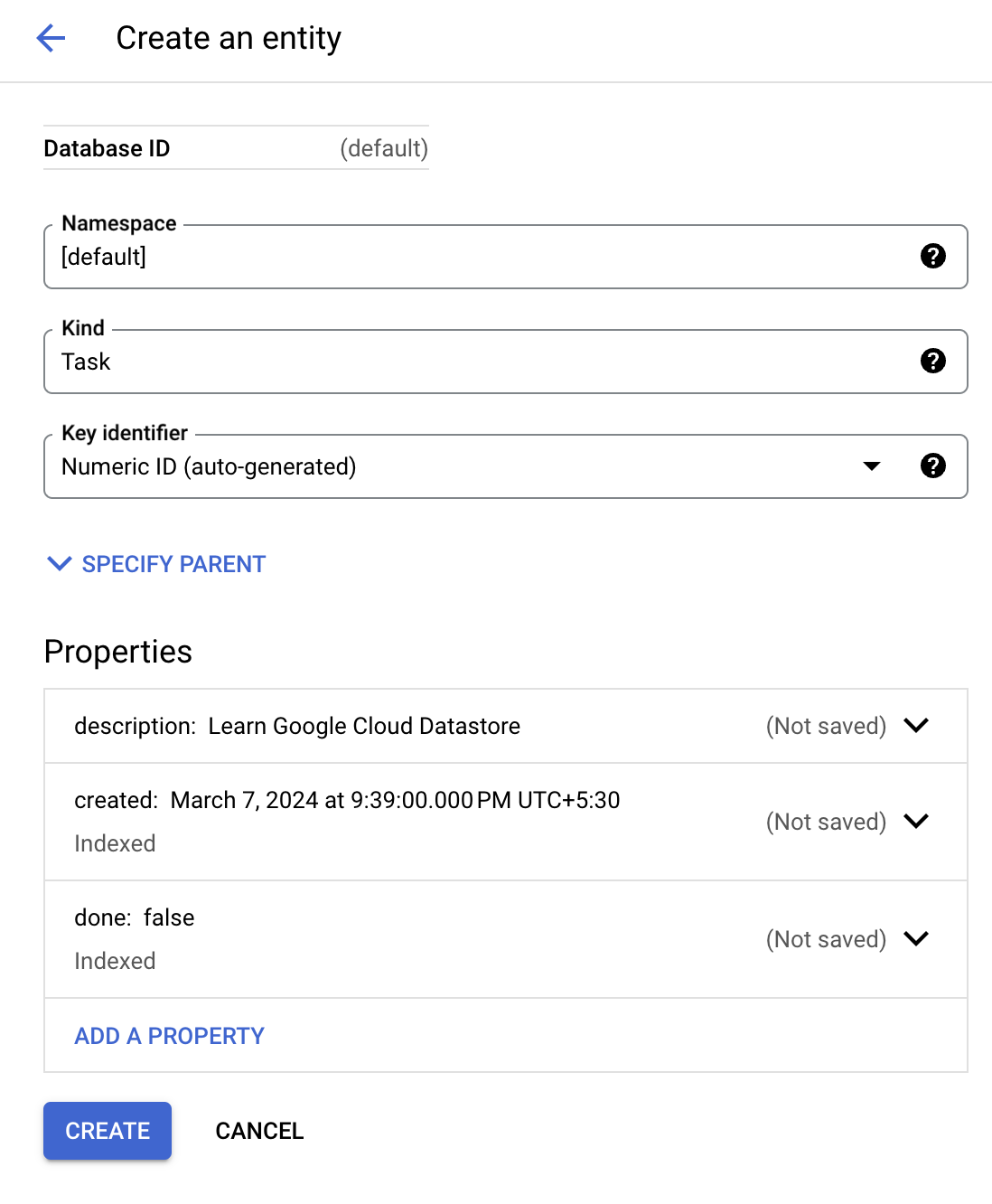
- Clique em Criar. O console exibirá a entidade Task recém-criada.
Você acabou de armazenar dados no Cloud Datastore!
Teste a tarefa concluída
Clique em Verificar meu progresso para conferir a tarefa realizada. Se você concluiu a tarefa, receberá uma pontuação de avaliação.
Crie uma entidade.
Tarefa 2: execute uma consulta
O Cloud Datastore é compatível com a consulta de dados por tipo ou por Google Query Language (GQL). A seguir, você verá instruções para os dois tipos de consulta.
Execute consultas por tipo
- Clique em Consultar por tipo.
- Selecione
Task como o tipo.
Os resultados da consulta mostram a entidade Task que você criou.
- Em seguida, adicione um filtro de consulta para limitar os resultados às entidades que atendem a critérios específicos:
- Clique no menu suspenso ADICIONAR À CONSULTA.
- Nas listas suspensas, selecione
WHERE, done, == (Igual a), Booleano e false.
- Clique em Executar.
- Como o valor de
done é false, os resultados mostram a entidade Task que você criou. 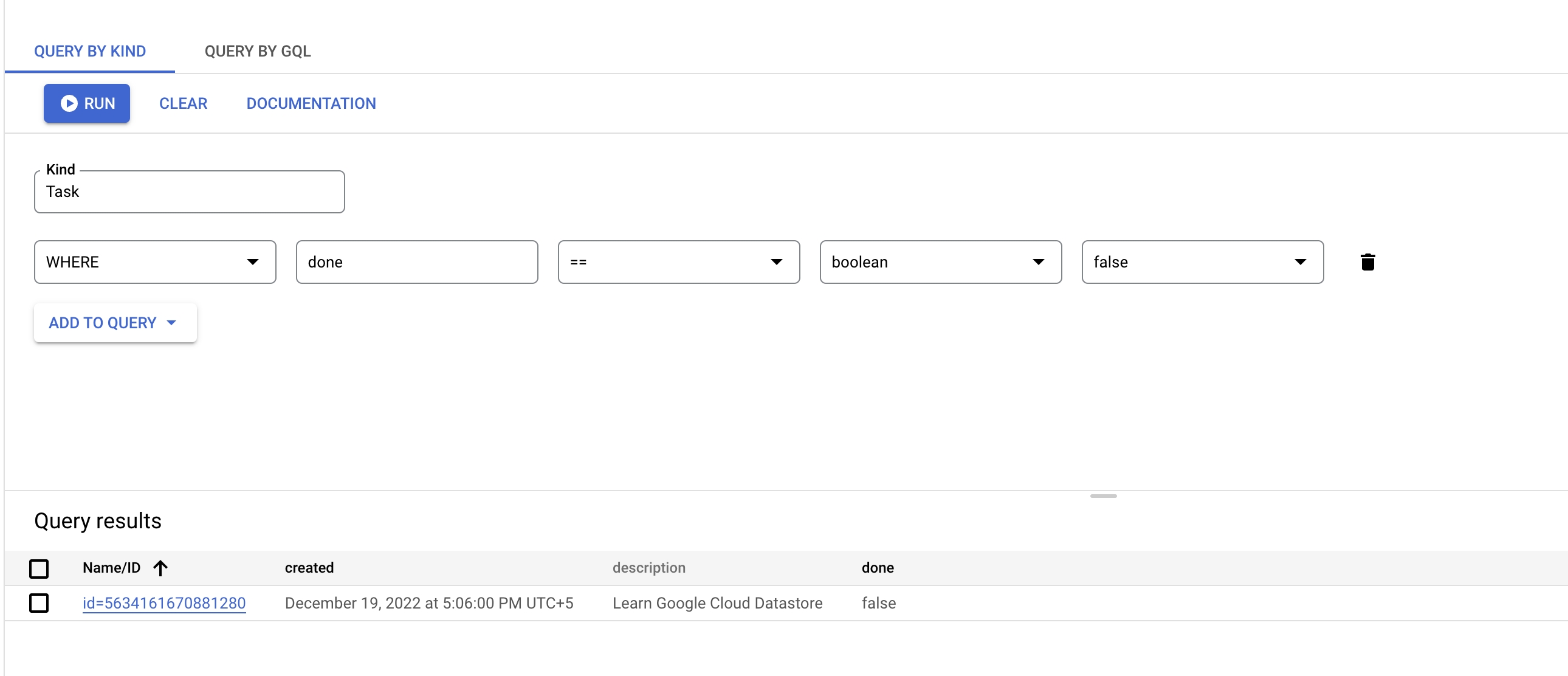
- Tente uma consulta de
WHERE, done, == (Igual a), Booleano e true. Os resultados não incluem a entidade Task criada, porque o valor de done não é true.
Execute consultas GQL
- Clique na guia Consulta por GQL.
- Na caixa de consulta, adicione o seguinte:
SELECT * FROM Task
Observação: Task diferencia maiúsculas de minúsculas.
- Clique em Executar consulta.
Os resultados da consulta mostram a entidade "Task" que você criou.
Observação: o editor de consultas GQL oferece suporte ao preenchimento automático de tipos. Ao digitar um nome de tipo, pressione Ctrl+espaço para acessar uma lista de opções disponíveis. Ela pode mostrar até 300 tipos em ordem alfabética. Para melhor correspondência dos tipos, digite um ou mais caracteres.
- Agora, adicione um filtro de consulta para limitar os resultados às entidades que atendem a critérios específicos.
Execute esta consulta:
SELECT * FROM Task WHERE done=false
Observação: Task e done diferenciam maiúsculas de minúsculas.
Como o valor de done é false, os resultados mostram a entidade "Task" que você criou.
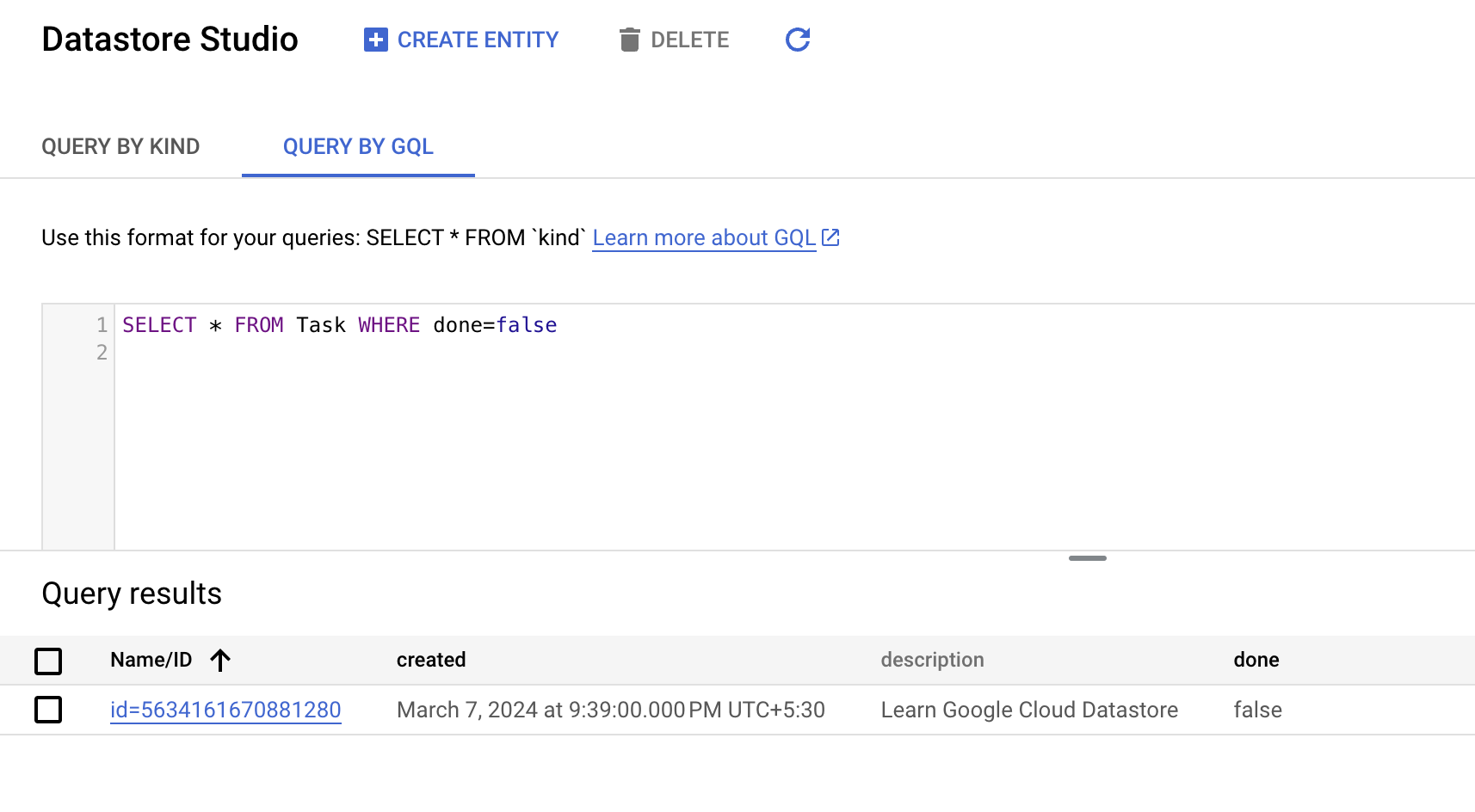
- Agora, execute esta consulta:
SELECT * FROM Task WHERE done=true
Os resultados não incluem a entidade Task criada, porque o valor de done não é true.
Tarefa 3: teste seu conhecimento
Responda às perguntas de múltipla escolha a seguir para reforçar sua compreensão dos conceitos abordados neste laboratório. Use tudo o que você aprendeu até aqui.
Parabéns!
Você aprendeu a armazenar e consultar dados no Datastore usando o console do Google Cloud.
Próximas etapas / Saiba mais
Este laboratório também faz parte de uma série chamada Qwik Starts. Ela foi desenvolvida para apresentar os vários recursos disponíveis no Google Cloud. Pesquise "Qwik Starts" no catálogo de laboratórios para encontrar algum que seja do seu interesse.
Treinamento e certificação do Google Cloud
Esses treinamentos ajudam você a aproveitar as tecnologias do Google Cloud ao máximo. Nossas aulas incluem habilidades técnicas e práticas recomendadas para ajudar você a alcançar rapidamente o nível esperado e continuar sua jornada de aprendizado. Oferecemos treinamentos que vão do nível básico ao avançado, com opções de aulas virtuais, sob demanda e por meio de transmissões ao vivo para que você possa encaixá-las na correria do seu dia a dia. As certificações validam sua experiência e comprovam suas habilidades com as tecnologias do Google Cloud.
Manual atualizado em 16 de abril de 2025
Laboratório testado em 16 de abril de 2025
Copyright 2025 Google LLC. Todos os direitos reservados. Google e o logotipo do Google são marcas registradas da Google LLC. Todos os outros nomes de produtos e empresas podem ser marcas registradas das respectivas empresas a que estão associados.